Youtube.com/activate Normalerweise werden Benutzer dazu aufgefordert, einen auf dem Gerät angezeigten Code einzugeben, Aber nicht jeder weiß, wie man diesen Code erhält, um YouTube auf Smart TV zu aktivieren. Dieses Problem wird noch ärgerlicher, da das Ansehen von Videos über diese Media-Sharing-Plattform eines der beliebtesten Vergnügen nach der Anschaffung eines neuen Fernsehers ist. In diesem Tutorial wird erklärt, wie Sie YouTube auf Roku aktivieren, Amazon Fire TV, Smart-TVs, Playstation, Xbox One, Kodi, Samsung-Fernseher, Apple TV, und Nintendo Switch.
Das Ansehen von Videos auf einem großen Fernsehbildschirm hebt das Gesamterlebnis auf ein völlig neues Niveau. Mit einer großen Auswahl an 4K-Videos auf der Video-Streaming-Plattform, Wir schauen uns gerne Sendungen an, Vlogs, Tutorials, Musikvideos, und andere Informationen in höchster Qualität aller Zeiten. Die Aktivierung von YouTube auf Ihrem Gerät ist so einfach wie möglich, Dennoch kann es ohne Richtlinien etwas kompliziert erscheinen. Jedoch, Mithilfe unserer unten aufgeführten Schritt-für-Schritt-Anleitung können Sie dies in wenigen Minuten erreichen.
Intelligente Geräte, wie Kodi, Xbox One, Playstation, Apple- oder Samsung-Fernseher, und andere verlangen, dass Sie sich beim YouTube-Konto anmelden, um es zu aktivieren und sofort mit dem Ansehen von Videos zu beginnen.
Aktivieren Sie Youtube über youtube.com/activate auf Ihrem Gerät
Xbox One
Zum Aktivieren und Ansehen von YouTube-Videos auf Xbox One, Einsen, und X-Modelle in 4K und geringerer Qualität, Sie sollten die YouTube-App suchen und ausführen. Möglicherweise müssen Sie bei der ersten Anmeldung Google-Kontodaten angeben. Hier finden Sie eine Schritt-für-Schritt-Anleitung zur Verifizierung eines YouTube-Kontos auf der Xbox One:
- Scrollen Sie nach unten zu anmelden & Einstellungen.
- Wählen anmelden und drücke X über Ihren Controller. Der Aktivierungscode wird auf dem Bildschirm angezeigt.
- An dieser Stelle, Nehmen Sie entweder Ihr Mobiltelefon oder Ihren PC und fahren Sie fort youtube.com/activate.
- Wenn benötigt, Melden Sie sich bei Ihrem Google-Konto an. Geben Sie den auf Ihrem Bildschirm angezeigten Code ein und wählen Sie Nächste.
- Klicken Erlauben den Zugriff um den Aktivierungsprozess durchzuführen.
- Es steht Ihnen frei, zu gehen! Sie können YouTube-Videos jetzt sofort über Xbox One genießen.
Youtube auf Smart TV aktivieren
Sie können sich bewerben youtube.com/activate In ein paar einfachen Schritten können Sie Ihr YouTube-Konto mit Ihrem Smart TV verbinden. Beachten Sie, dass nicht alle Fernseher die oben genannte Videoplattform unterstützen. Nichtsdestotrotz, wenn Sie es versuchen und es passiert, Befolgen Sie einfach diese einfachen Meilensteine, um sofort mit dem Genießen von Videoinhalten zu beginnen.
Die Aktivierung von YouTube auf Smart-TVs wurde in entwickelt 2013 oder später
- Start Youtube-App auf Ihrem Fernseher.
- Fahren Sie mit dem fort Zahnrad-Symbol im linken Bereich und öffne es.
- Klicken anmelden.
- Ihr Fernseher wird jetzt zeigen 8 Zifferncode.
- Nehmen Sie Ihr Smartphone oder Ihren PC und fahren Sie fort youtube.com/activate.
- Wenn gefragt, Melden Sie sich bei Ihrem Google-Konto an. Geben Sie die ein 8 Zifferncode welches auf Ihrem Smart-TV-Bildschirm angezeigt wird.
- Wählen Nächste, Dann wählen Ihr Youtube-Konto, anschließend auswählen Erlauben zur Fertigstellung.
Tutorial für ältere TV-Modelle
Früher wurden TV-Modelle entwickelt 2013 wird wahrscheinlich die alten Flash-Youtube-Apps anwenden. So können Sie YouTube-Videos auf solchen Fernsehern aktivieren und ansehen:
- Starte das Youtube-App auf Ihrem Fernseher.
- An die linke Seite, wählen anmelden Möglichkeit.
- Ihr Fernseher sollte jetzt einen 8-stelligen Code anzeigen.
- Auf Ihrem Telefon, Tablet oder PC, weiter zu youtube.com/activate.
- Wenn gefragt, anmelden Und Code eingeben auf Ihrem Fernsehbildschirm angezeigt.
- Wählen Nächste, wählen Ihr Youtube-Konto und wählen Sie Erlauben.
YouTube auf Fire TV oder Firestick aktivieren
Mit Amazon Fire TV können Sie YouTube ansehen und die Anwendung über Alexa steuern. Trotzdem, um dieses Erlebnis zu genießen, Sie müssen zuerst YouTube aktivieren. Folgendes sollten Sie tun:
- Wenn Sie die Anwendung nicht aktiviert haben, Wenden Sie die Fire TV-Suche an, um es zu finden und herunterzuladen. Stellen Sie sicher, dass Sie herunterladen Youtube Anwendung.
- Start Youtube App.
- Klicken anmelden im linken Bereich.
- Sie werden den Code auf Ihrem Bildschirm bemerken.
- Fahren Sie nun mit der URL fort, die ebenfalls auf dem Bildschirm angezeigt wird (youtube.com/activate)
- anmelden zum Google-Konto, nachher Geben Sie den angezeigten Autorisierungscode ein.
- Wählen Nächste, wählen Ihr Youtube-Konto und Erlauben zur Bestätigung.
So aktivieren Sie YouTube auf der Playstation 3
Die Aktivierung von YouTube auf der Playstation ist denkbar einfach. Sie müssen lediglich die App starten, Holen Sie sich den Bestätigungscode und geben Sie ihn über die oben genannte Domain online ein. Dies ist eine Schritt-für-Schritt-Anleitung:
- Starten Sie YouTube auf der Playstation. Falls Sie dieses Programm noch nicht haben, Sie können es über den Playstation Store herunterladen.
- In der Bewerbung, weiter zu anmelden & Einstellungen.
- Wählen anmelden Option und drücke X auf Ihrem Controller.
- Sie erhalten den Autorisierungscode auf Ihrem Bildschirm.
- Benutzen Sie jetzt Ihr Telefon, Tablet oder ein anderes Gerät und fahren Sie mit fort youtube.com/activate.
- Anmelden bei Ihr Google-Konto, nachher Geben Sie den angegebenen Autorisierungscode ein und auswählen Nächste.
- Wählen Sie Ihr YouTube-Konto, anschließend wählen Erlauben Zugriff gewähren. Erledigt!
Jahr
Wenn Sie nach Möglichkeiten suchen, YouTube auf Roku zu aktivieren, Dies ist ein einfaches Tutorial, das Sie anwenden können, um diese Herausforderung zu meistern. Befolgen Sie die Meilensteine, die unsere Experten angegeben haben, um Roku-Code zu finden und bereitzustellen youtube.com/activate Webseite.
- Anfangs, Verbinden Sie Roku mit Ihrem Fernseher und melden Sie sich bei Ihrem Roku-Konto an. Zur Durchführung der Aktivierung ist eine Internetverbindung wichtig, Schalten Sie es also unbedingt ein.
- Weiter zu Heim Bildschirm, indem Sie auf die entsprechende Schaltfläche klicken Taste auf Ihrer Fernbedienung.
- Wählen Channel Store und auswählen OK auf der Fernbedienung.
- Weiter zu Top Kostenlos Möglichkeit, anschließend auswählen Youtube und wähle OK.
- Wählen Sie die Option „Kanal hinzufügen“ und klicken Sie auf „OK“..
- Der YouTube-Kanal wird nun zum Bereich „Meine Kanäle“ hinzugefügt. Sie können dies überprüfen, indem Sie zu wechseln Heim > Meine Kanäle.
- Gehe zu Youtube Kanal.
- Fahren Sie mit dem fort Zahnrad-Symbol im Youtube-Kanal eingeben und auswählen OK.
- Wählen anmelden und geben Sie Ihre Youtube-Kontodaten an (wenn gefragt).
- Roku wird es anzeigen Youtube-Aktivierungscode auf Ihrem Bildschirm.
- Auf Ihrem Telefon oder PC, gehe zu youtube.com/activate.
- Wenn Sie nicht in Ihrem Google-Konto angemeldet sind, Stellen Sie sicher, dass Sie dies unverzüglich tun. Sobald Sie angemeldet sind, Sie werden angewiesen, diese bereitzustellen 8 Zifferncode von Roku bereitgestellt. Tun Sie dies und wählen Sie aus Nächste.
- Wählen Sie Ihr YouTube-Konto aus, dann angeben Erlauben den Zugriff um den Verifizierungsprozess zu erfüllen.
Youtube auf Kodi aktivieren
Um YouTube auf Kodi zu aktivieren, müssen Sie etwas mehr Aufwand betreiben. Nichtsdestotrotz, In unserem Tutorial erfahren Sie, wie Sie Code auf YouTube bereitstellen und Videos auf Ihrem Gerät abrufen. Das müssen Sie tun:
- Weiter zu Einstellungen, dann wähle Add-ons.
- Wählen Installieren über Repository/Add-ons abrufen.
- Wählen Kodi-Add-on-Repository.
- Wählen Video-Add-ons.
- An dieser Stelle, suchen und auswählen Youtube, nachher Installieren.
- Sobald es installiert ist, weiter zu Videos > Add-ons.
- Start Youtube.
- Wählen anmelden. Dadurch wird der Autorisierungscode auf Ihrem Bildschirm angezeigt.
- Mittels eines anderen Geräts, Zum Beispiel, Tablette, Telefon oder Laptop, Gehen Sie zum angezeigten Link (endet in com/activate) Und Melden Sie sich bei Ihrem Google-Konto an (wenn benötigt). Code eingeben auf Ihrem Bildschirm angezeigt.
- Wählen Nächste, Wählen Sie ein YouTube-Konto weitergehen, dann auswählen Erlauben. Das ist es!
Youtube auf Apple TV aktivieren
Es ist sehr einfach, YouTube auf Apple TV zu aktivieren. Sie müssen lediglich den Code über die Anmeldeseite abrufen und ihn über denselben Autorisierungslink online bereitstellen.
- Bei Apple TV, weiter zu anmelden & Einstellungen. An dieser Stelle, wählen anmelden. Dadurch wird der Autorisierungscode auf Ihrem Gerät angezeigt.
- An dieser Stelle, weiter zu youtube.com/activate per Telefon, Tablette, oder Laptop.
- Wenn gefragt, Melden Sie sich bei Ihrem Google-Konto an und danach Geben Sie den gerenderten Autorisierungscode an. Wählen Nächste.
- Wählen Sie ein YouTube-Konto weitermachen und anschließend auswählen Erlauben fertigstellen.
Youtube auf Samsung TV aktivieren
Verwenden Sie die bereitgestellten Schritte, um YouTube auf Ihrem Samsung-Fernseher zu aktivieren youtube.com/activate. Einige Modelle unterstützen jedoch keine YouTube-Apps, die meisten tun es. Wenn Sie diesen Dienst mithilfe der bereitgestellten Anleitung nicht aktivieren können, Wenden Sie sich an den Samsung-Support und fragen Sie, was Sie tun können.
- Gehe zu anmelden & Einstellungen. Hier, wählen anmelden. Dadurch erhalten Sie einen Autorisierungscode, den Sie online in einen bestimmten Link eingeben müssen.
- Tablet verwenden, Laptop, oder Ihr Smartphone, um darauf zuzugreifen youtube.com/activate.
- Melden Sie sich bei Ihrem Google-Konto an (wenn gefragt), Dann eingeben das Gegebene Code entsprechend. Klicken Nächste weitermachen.
- Wählen Sie Ihr YouTube-Konto aus, das Sie auf Ihrem Fernseher verwenden möchten.
- Klicken Erlauben um den Vorgang abzuschließen. Sie sind fertig!
Youtube auf Nintendo Switch aktivieren
Die Aktivierung von YouTube auf Nintendo Switch ist einfach. Wenn Sie die Anwendung noch nicht heruntergeladen haben, Sie müssen dies tun und anschließend Ihre Anwendung mithilfe eines gerenderten Codes in der Anwendung authentifizieren. Wir werden diesen Prozess später genauer erläutern – setzen Sie diese Meilensteine um, um dieses Genehmigungsverfahren schnell abzuschließen. Denken Sie daran, dass Sie zunächst einen Nintendo-Account benötigen. Falls Sie es noch nicht besitzen, Geh zum Beamten Webseite um eins zu generieren.
- Einschalten, weiter zu eShop.
- Wählen Suchen und angeben Youtube.
- Wählen Sie das passende Ergebnis aus und wählen Sie aus Kostenfreier Download.
- Sie können nun den eShop schließen und warten, bis der Download abgeschlossen ist.
- Wählen Youtube App zu offen Es.
- Wählen Sie den Benutzer aus Sie verwenden möchten.
- Suchen Sie links, und Sie sollten einen Abschnitt mit Symbolen bemerken. Wählen Die Symbol einer Person. Sie erhalten einen Code.
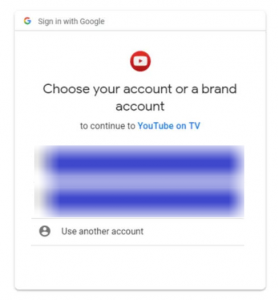
- Wenden Sie ein anderes Gerät an, Zum Beispiel, Telefon oder Laptop zum Starten youtube.com/activate. An dieser Stelle, Melden Sie sich mit Ihrem Google-Konto an, nachher Code eingeben Wird in der Nintendo Switch YouTube-App bereitgestellt.
- Wählen Nächste. Wählen Sie ein YouTube-Konto aus Sie verwenden möchten, anschließend auswählen Erlauben. Erledigt!
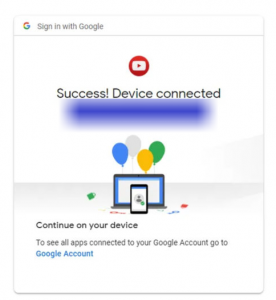
Zusammenfassung
Ich hoffe, dass Ihnen unser Tutorial zur Aktivierung von YouTube diesen einfachen Vorgang erleichtert hat und Sie erfolgreich über Ihre Smart-Geräte auf YouTube-Dienste zugreifen konnten. Jetzt haben Sie die Möglichkeit, Millionen von Videos ohne Komplikationen anzusehen, ob Sie sich für Samsung TV bewerben, Apple TV, Amazon Fire TV oder Firestick, Kodi, Jahr, Nintendo-Switch, oder irgendein Smart-TV.
Lesen Sie auch: So aktivieren Sie DNS-over-HTTPS (DoH) in Google Chrome
Bitte beachten Sie, dass bestimmte Geräte möglicherweise nicht über eine integrierte YouTube-Anwendung verfügen, also in diesem Fall, Sie müssen es vor dem Aktivierungsprozess zunächst herunterladen. Wenn Sie die App nicht finden können, Egal wie sehr du es versuchst, Es könnte ein Problem sein, wenn Ihr Gerät YouTube nicht ordnungsgemäß unterstützt.

YouTube lässt sich auf meinem Handy nicht öffnen